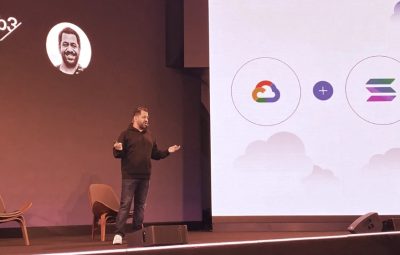Dưới đây là một số cách để tiết kiệm pin trên điện thoại của bạn.
Bật tối ưu hóa pin
Các thiết bị của Samsung đi kèm với một công cụ rất tiện dụng giúp tối ưu hóa việc sử dụng pin của bạn. Chức năng này sẽ tự động đóng mọi ứng dụng chạy ngầm và kiểm tra xem bạn có đang sử dụng ứng dụng nào đang sử dụng quá nhiều pin hay không.
Mặc dù Samsung sẽ tự động tối ưu hóa pin của bạn một lần mỗi ngày theo mặc định, nhưng bạn có thể làm như vậy theo cách thủ công để đảm bảo tuổi thọ pin nhiều nhất có thể. Đây là cách sử dụng nó:
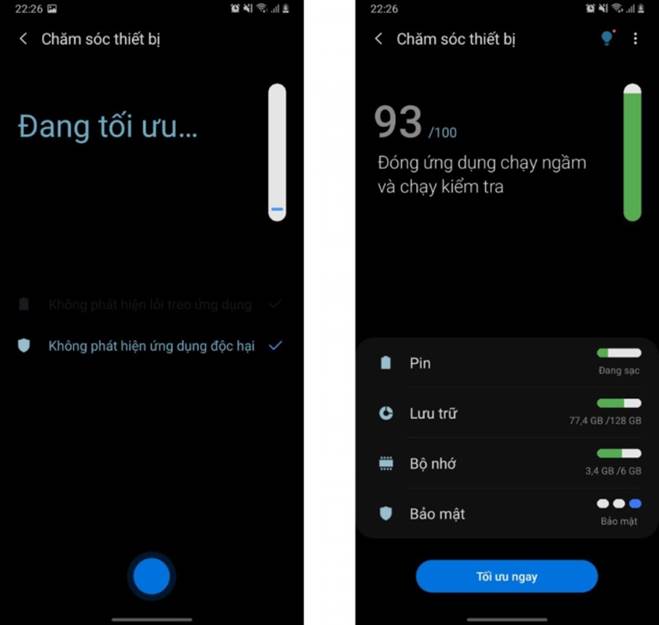
– Mở Cài đặt> Chăm sóc thiết bị> Tối ưu hóa ngay bây giờ
Nếu bạn không chắc liệu Samsung có tự động tối ưu hóa pin của bạn một lần mỗi ngày hay không, bạn có thể kiểm tra bằng cách chọn ba chấm ở góc trên bên phải của trang này, chọn Nâng cao và bật Tự động tối. tối ưu hóa.
Các điện thoại Android khác cũng tối ưu hóa việc sử dụng ứng dụng theo mặc định. Mặc dù bạn không thể chạy một công cụ tối ưu hóa chung, nhưng bạn có thể kiểm tra từng ứng dụng để xem nó có được tối ưu hóa hay không và tắt tính năng tối ưu hóa đó nếu bạn muốn trong một vài bước đơn giản:
– Mở Cài đặt> Ứng dụng> Xem tất cả ứng dụng
-Vào ứng dụng bạn muốn kiểm tra, chọn Pin.
Người dùng có thể chọn Không hạn chế (không tối ưu hóa), Tối ưu hóa (tiêu chuẩn) hoặc Hạn chế (hạn chế sử dụng pin ngay cả khi ứng dụng đang chạy trong nền).
Đặt ứng dụng ở chế độ ngủ
Trên điện thoại Samsung, bạn có thể đặt các ứng dụng ở chế độ ngủ, điều này đảm bảo chúng không chạy ở chế độ nền khi bạn không sử dụng. Tuy nhiên, lưu ý rằng điều đó cũng có nghĩa là bạn sẽ không nhận được thông báo hoặc cập nhật, điều này giúp ngăn các chức năng này làm hao pin điện thoại của bạn. Tuy nhiên, Samsung cảnh báo rằng các ứng dụng đang nghỉ “có thể chạy trong nền nếu bạn bắt đầu sử dụng lại”.
Nếu bạn hoàn toàn không muốn các ứng dụng nhàn rỗi hoạt động trong nền, bạn có thể đặt chúng ở chế độ “ngủ sâu”. Tùy chọn này cho phép các ứng dụng chỉ hoạt động trong nền khi bạn mở chúng và ngăn chúng tiếp tục hoạt động trong nền ngay cả khi bạn bắt đầu sử dụng lại ứng dụng.
Mặc dù các thiết bị của Samsung có cài đặt tự động đưa ứng dụng vào chế độ ngủ khi bạn không sử dụng chúng trong một thời gian, nhưng bạn cũng có thể chọn chuyển chúng sang chế độ ngủ theo cách thủ công. Chỉ cần đảm bảo rằng bạn không đặt các ứng dụng cần thiết ở chế độ ngủ, như những ứng dụng bạn sử dụng để liên lạc hàng ngày hoặc liên quan đến công việc, vì bạn sẽ không nhận được bất kỳ thông báo nào. từ họ.
Để đặt ứng dụng ở chế độ “nghỉ ngơi” và “ngủ sâu”, bạn cần:
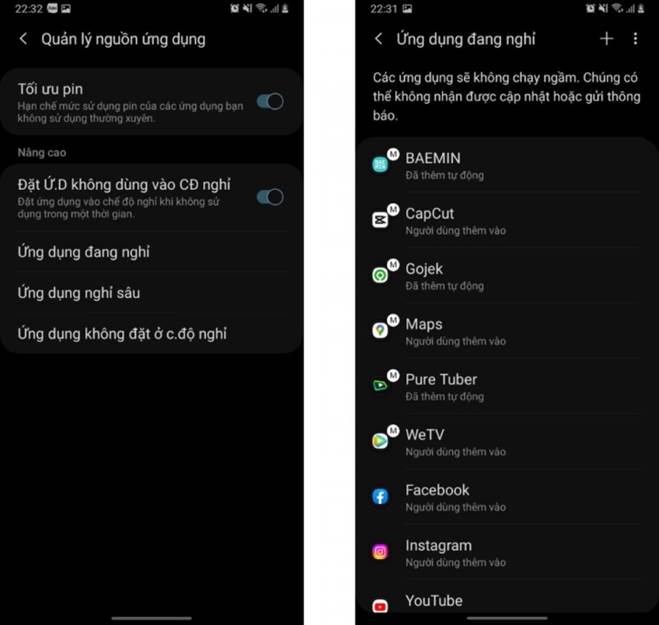
-Mở Cài đặt> Chăm sóc thiết bị> Pin> Quản lý nguồn ứng dụng.
– Bật Đặt các ứng dụng không sử dụng ở chế độ ngủ để điện thoại của bạn có thể tự động chuyển các ứng dụng ít sử dụng sang chế độ ngủ.
– Chọn Sleep App để đưa ứng dụng vào chế độ ngủ theo cách thủ công khi không sử dụng thường xuyên. Để thêm ứng dụng, hãy nhấn vào biểu tượng Dấu cộng ở góc trên bên phải của màn hình. Chọn ứng dụng bạn muốn và nhấn Thêm.
Bạn có thể xóa ứng dụng khỏi danh sách bằng cách chọn biểu tượng dấu chấm lửng ở góc trên bên phải màn hình và chọn Xóa. Khi bạn đã chọn xong ứng dụng, hãy chọn lại Xóa.
Làm theo các bước tương tự ở trên để thêm hoặc xóa ứng dụng ngủ sâu và thêm hoặc xóa ứng dụng khỏi Ứng dụng sẽ không được đưa vào danh sách ngắt.
Các thiết bị Android khác như Google Pixel sử dụng chế độ Doze. Đây là một chức năng tương tự được giới thiệu trong Android 6.0 để đảm bảo rằng các ứng dụng của bạn không sử dụng pin khi bạn không sử dụng điện thoại của mình. Chế độ này được kích hoạt tự động khi điện thoại được rút phích cắm và không hoạt động trong một khoảng thời gian nhất định, vì vậy bạn không cần phải làm gì cả.
Bật tối ưu hóa pin và độ sáng thích ứng
Tối ưu hóa pin và Độ sáng thích ứng là hai tính năng tiết kiệm pin sử dụng AI để quét cách bạn sử dụng ứng dụng và màn hình và điều chỉnh chúng theo thói quen của chủ sở hữu. Bạn nên bật cả hai theo mặc định và chúng không cần được kiểm tra.
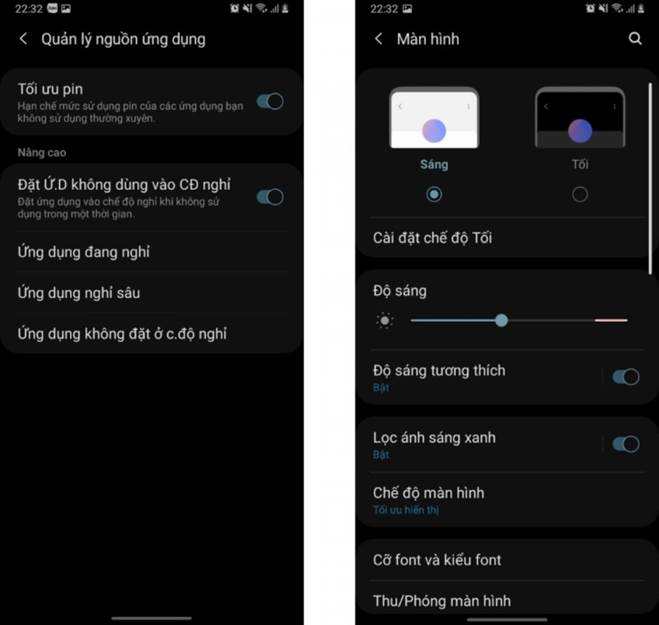
Để bật chế độ Trình tối ưu hóa pin:
– Mở ứng dụng Cài đặt và chọn Chăm sóc thiết bị> Pin.
– Chọn Quản lý nguồn ứng dụng và đảm bảo rằng Pin thích ứng được bật.
– Nếu bạn có điện thoại Pixel hoặc điện thoại không phải của Samsung, quy trình tương tự như sau:
– Mở ứng dụng Cài đặt và chọn Pin> Tùy chọn Tối ưu hóa Pin
– Đảm bảo rằng chế độ tối ưu hóa Pin được bật.
Lưu ý: Sau khi kích hoạt chế độ Trình tối ưu hóa pin, điện thoại của bạn sẽ ghi nhớ cài đặt và mặc dù Trình tối ưu hóa pin có thể bị tắt, điện thoại của bạn vẫn hoạt động âm thầm mà không có cách nào để đặt lại công cụ. Vì vậy, nếu bạn gặp sự cố với một ứng dụng nhất định (ví dụ: thông báo chậm) và bạn nghi ngờ chế độ Trình tối ưu hóa pin có thể là nguyên nhân, thì cách duy nhất để giải quyết vấn đề này là đặt lại. toàn bộ điện thoại.
Để bật Độ sáng thích ứng:
– Mở ứng dụng Cài đặt và chọn Hiển thị
– Tìm và nhấn vào Độ sáng thích ứng để kích hoạt tính năng nếu nó chưa được bật
Không giống như chế độ Trình tối ưu hóa pin, có thể dễ dàng tắt hoàn toàn Độ sáng thích ứng.
Sử dụng các ứng dụng giúp tiết kiệm pin
Có một số ứng dụng trong Cửa hàng Play có thể giúp bạn tiết kiệm pin và nhiều ứng dụng thực sự hiệu quả, nổi bật nhất là AccuBattery và Greenify.
AccuBattery đo mức sử dụng pin của bạn theo thời gian và cho phép bạn nắm bắt bất kỳ sự suy giảm nào. Ứng dụng cũng cung cấp thông tin khi sạc đầy pin hoặc kích hoạt chế độ sạc khiến máy không đạt 100% (vì nhiều người cho rằng sạc pin đến 100% sẽ đẩy nhanh quá trình xuống cấp của pin). Ngoài ra, AccuBattery cũng có thể ước tính khoảng thời gian còn lại trước khi hết pin, tùy thuộc vào cách bạn sử dụng điện thoại của mình.